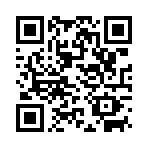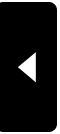2013年12月26日
windows8 おすすめ設定
最近、当サービスセンターでは、旧マシンからの買い替えなどでwindows8を導入の方からのお問合せが非常に増えております。
「スタート」画面表示だけでも従来のwindowsユーザーから見れば驚くところですが、「デスクトップ」画面でも少しばかり操作に戸惑う部分があります。
こちらは設定をカスタマイズすることである程度使い勝手を向上させることができます
今回は個人的なオススメ設定をご紹介しますので、お好みで行ってください
お悩み ドキュメントや各ドライブへのアクセスが面倒
ドキュメントや各ドライブへのアクセスが面倒
⇒デスクトップアイコンの追加!
デスクトップ画面の何もないところでマウスで右クリックし、メニューから
個人設定の変更を選択します。

デスクトップアイコンの変更をクリック。

各チェックONでデスクトップ画面にコンピュータ、ドキュメント、コントロールパネルが常に表示できます。
お悩み 電源を切るのに「設定」チャームの操作するのがもどかしい。
電源を切るのに「設定」チャームの操作するのがもどかしい。
⇒電源ボタンの設定変更!
 と同様に個人設定の変更画面から、右下のスクリーンセーバーをクリック。
と同様に個人設定の変更画面から、右下のスクリーンセーバーをクリック。
電源設定の変更をクリックし、ボタンの役割を「シャットダウン」に変更できます。
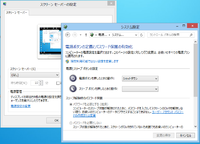
お悩み 写真などを開くと、全画面表示され他の作業ができない
写真などを開くと、全画面表示され他の作業ができない
⇒「既定のプログラム」を変更!
目的のファイルを右クリックし、メニューから「プログラムから開く」→「既定のプログラムの選択」クリック。これで好みのソフトから開けます。
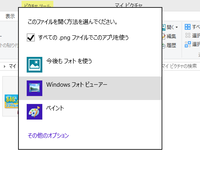
例)写真の場合、全画面の「フォト」アプリが標準で動作しますが、
従来のプレビューで表示するなら「windowsフォトビューア」に変更できます。
なお、形式(拡張子)ごとに初回設定が必要です。
お役に立つものがありましたでしょうか ※windows8.1も共通
※windows8.1も共通
お使いの製品によっては、最初から使いやすい設定になっているものもあります。
スマイルネットのスマイル30M、100Mご利用の方は、技術スタッフのいるときに窓口相談にもご対応します。
※不在のときもありますので、PCお持込みは事前にご予約くださいませ。
東近江ケーブルネットワーク㈱
IP:050-5801-2525 NTT:0749-45-8391
受付時間:8:30~17:15(平日)
東近江スマイルネットサービスセンター
IP:050-5801-1112 NTT:0748-20-1233
受付時間:9:00~20:00(平日)/9:00~18:00(土日祝)
「スタート」画面表示だけでも従来のwindowsユーザーから見れば驚くところですが、「デスクトップ」画面でも少しばかり操作に戸惑う部分があります。
こちらは設定をカスタマイズすることである程度使い勝手を向上させることができます

今回は個人的なオススメ設定をご紹介しますので、お好みで行ってください

お悩み
 ドキュメントや各ドライブへのアクセスが面倒
ドキュメントや各ドライブへのアクセスが面倒⇒デスクトップアイコンの追加!
デスクトップ画面の何もないところでマウスで右クリックし、メニューから
個人設定の変更を選択します。

デスクトップアイコンの変更をクリック。

各チェックONでデスクトップ画面にコンピュータ、ドキュメント、コントロールパネルが常に表示できます。
お悩み
 電源を切るのに「設定」チャームの操作するのがもどかしい。
電源を切るのに「設定」チャームの操作するのがもどかしい。⇒電源ボタンの設定変更!
 と同様に個人設定の変更画面から、右下のスクリーンセーバーをクリック。
と同様に個人設定の変更画面から、右下のスクリーンセーバーをクリック。電源設定の変更をクリックし、ボタンの役割を「シャットダウン」に変更できます。
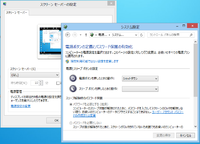
お悩み
 写真などを開くと、全画面表示され他の作業ができない
写真などを開くと、全画面表示され他の作業ができない⇒「既定のプログラム」を変更!
目的のファイルを右クリックし、メニューから「プログラムから開く」→「既定のプログラムの選択」クリック。これで好みのソフトから開けます。
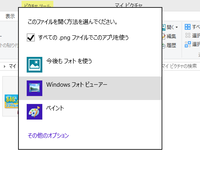
例)写真の場合、全画面の「フォト」アプリが標準で動作しますが、
従来のプレビューで表示するなら「windowsフォトビューア」に変更できます。
なお、形式(拡張子)ごとに初回設定が必要です。
お役に立つものがありましたでしょうか
 ※windows8.1も共通
※windows8.1も共通お使いの製品によっては、最初から使いやすい設定になっているものもあります。
スマイルネットのスマイル30M、100Mご利用の方は、技術スタッフのいるときに窓口相談にもご対応します。
※不在のときもありますので、PCお持込みは事前にご予約くださいませ。
東近江ケーブルネットワーク㈱
IP:050-5801-2525 NTT:0749-45-8391
受付時間:8:30~17:15(平日)
東近江スマイルネットサービスセンター
IP:050-5801-1112 NTT:0748-20-1233
受付時間:9:00~20:00(平日)/9:00~18:00(土日祝)